Các bước configuration để áp dụng quy trình Get AP Logged Invoice trong Epicor
Giới thiệu Dashboard: Prepayment WorkBench
Áp dụng quy trình Post và Approval AP logged Invoice
Quy định cách nhập số hóa đơn đầu vào trong Epicor theo thông tư 78
THÔNG BÁO VỀ VIỆC SỬ DỤNG HÓA ĐƠN ĐIỆN TỬ CÓ MÃ CƠ QUAN THUẾ THEO TT78
AP Logged Invoice là màn hình dùng để nhập thông tin hóa đơn vào hệ thống Epicor trước khi đề nghị thanh toán. Epicor cung cấp tính năng này dành cho thư ký kế toán hoặc bộ phận mua hàng khi họ muốn nhập thông tin hóa đơn và đẩy thông tin đó cho bộ phận kế toán AP. Do đó, ở bài viết này mình hướng dẫn giải pháp áp dụng AP Logged Invoice như là một Payment request.
Quy định cách nhập số hóa đơn đầu vào trong Epicor theo thông tư 78
THÔNG BÁO VỀ VIỆC SỬ DỤNG HÓA ĐƠN ĐIỆN TỬ CÓ MÃ CƠ QUAN THUẾ THEO TT78
AP Logged Invoice là màn hình dùng để nhập thông tin hóa đơn vào hệ thống Epicor trước khi đề nghị thanh toán. Epicor cung cấp tính năng này dành cho thư ký kế toán hoặc bộ phận mua hàng khi họ muốn nhập thông tin hóa đơn và đẩy thông tin đó cho bộ phận kế toán AP. Do đó, ở bài viết này mình hướng dẫn giải pháp áp dụng AP Logged Invoice như là một Payment request.
Xem lưu đồ sau:
1. Payment request (Logged AP invoice) ---> Approval ---> Post---> AP Invoice ---> Payment entry
hoặc
2. Prepayment request ----> Approval--> Payment entry (Misc. Prepayment)
Để sử dụng tính năng AP Logged Invoice và áp dụng quy trình Post/Approve AP logged này thì bạn cần thực hiện một số configuration như sau:
1. Ở màn hình Company configuration bạn thay đổi Option Accounting Option thành Authorize Tracking. Mục đích là để khi post AP Logged Invoice hệ thống không phát sinh bút toán mà chỉ chuyển trạng thái từ Not Posted thành Posted.2. Active Posting rules: AP logged Invoice. Mặc dù hệ thống không post tài khoản lên GL nhưng posting rules này cũng cần Active để hệ thống hiểu.
Sau khi configuration, khi post sổ Ap Logged Invoice sẽ thay đổi trạng thái từ Unpost sang Posted nhưng không phát sinh bút toán trên GL Journal.




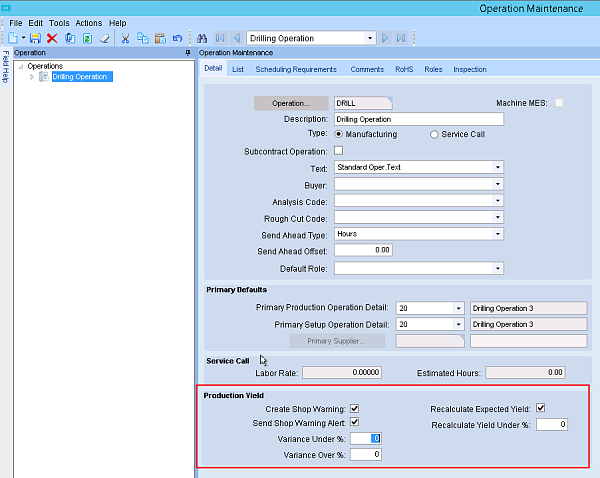

Nhận xét
Đăng nhận xét